- Beranda
- Komunitas
- Games
- Online Games
Vidio + Tutor Belajar RF online
TS
idrfonline
Vidio + Tutor Belajar RF online
karna ane bingung pembukaan mau di isi kata kata apa jadi langsung aja ke materi
RF Online merupakan jenis game onlline yang harus memiliki server hosting dan server program. Untuk itu, penulis akan menjelaskan tentang server hosting dan server program. Server Hosting adalah dimana tempat data para member atau player RF Online disimpan, seperti item dan data-data lainnya. Untuk menyimpan data-data tersebut haruslah menggunakan SQL Server dan MSSQL server.
Selanjutnya, bagaimana game client bisa terhubung dengan server RF Online?......
Untuk bisa terhubung, client haruslah update configurasi server dengan mengunakan Launcher RF Online lalu login di launcher RF Online. Selain untuk update configurasi server, Launcher digunakan untuk mengupdate patch info.z yang di dalamnya terdiri dari jumlah file-file game client yang akan kita update dari server. Setelah jumlah dan size file di chek oleh Launcher, maka secara otomatis launcher akan mendownload file-file yang tidak sesuai ukuran, jumlah maupun jenis menurut patchinfo.z.
Ketika kita login, maka kita akan langsung terhubung dengan database server RF Online, Namun kita harus mendaftar terlebih dahulu melalui website resmi dari rf online atau rf private server. Kita terhubung melalui salah satu aplikasi server yang dinamakan dengan Login Server. Setelah kita login dan kita mengklik daftar server yang ada di launcher, maka kita terhubung ke Account server lalu langsung ke world server. Ketika kita membuat satu karakter didalam game, maka Account server akan langsung mengupdate data client dan menyimpannya ke database di SQL Server kita. Dimulai dengan nama karakter, jenis kelamin, bangsa dan item-item reward yang diterima oleh member, semuanya di input kedatabase server.
Aplikasi Server RF World untuk mengontrol item-item, sistem game, map, waktu di game, monster, monster spown, dll. Game master (GM) menggunakan Command dan di respon oleh RF World. Ketika kita menempa suatu item ( weapon, Armor dll), maka semuanya direspon oleh RF World Server dan di Input ke database SQL Server
Satu lagi program Server yang tak kalah petingnya yaiitu Billing server dan control server. Billing Server digunakan untuk megolah data-data coin para player sehingga bisa diakses melalui game di shop. sedangkan control server digunakan untuk mengontrol semua palyer mulai dari account para player seperti mendelet player ataupun banned palyer dan item-item para player rf online.
Di RF Private Server anda haruslah mengkoneksikan PHP dengan SQL Server untuk bisa mengolah dan membuat website dengan bahasa pemrograman yaitu PHP. Dengan bahasa php kita bisa membuat GameCP, GMpanel dll di website kita.
Untuk bisa menghubungkan php dengn SQL Server 2005 Express haruslah melewati berbagai cara. Disini admin akan menunjukkan 9 cara koneksi php dengan SQL Server.
Unduh file ntwdblib.dll (version : 2000.80.194.0) atau search di Google.co.id
Copykan ntwdblib.dll ke folder C:\AppServ\Apache2.2\bin dan C:\Windows\System32 (admin meggunakan Appserv)
Cari php_mssql.dll di C:\AppServ\php5/ex lalu copykan C:\AppServ\Apache2.2\ex jika tidak ada search di google saja.
Hilangkan tanda komentar ( extension=php_mssql.dll pada file php.ini yang berada pada folder C:\Windows
extension=php_mssql.dll pada file php.ini yang berada pada folder C:\Windows
Restart Service Apache2.2
Kemudian anda buka “SQL Server Configuration Manager”
Dibawah “SQL Server Network Configuration” pilih “Protocols for SQLExpress”
Aktifkan “Named Pipes” dan “TCP/IP”
Restart service MSSQL Server.
Sekarang proses setting koneksi PHP ke SQL Server 2005 Express selesai dilakukan. untuk melihat hasil Setting koneksi tersebut berikut contoh script PHP, tapi anda haruslah mempunayi sebuah database yang sudah terisi password dan id.
<?php
$conn = mssql_connect("SERIDELIMA\SQLEXPRESS", "sa", "Mam0012");
$base = "RF_User";
if ($conn) {
echo "<center><b>berhasil melakukan koneksi dengan database</b><br /></center>";
}else
{
echo "<center><b>gagal melakukan koneksi dengan database</b><br /></center>";
}
@mssql_select_db($base, $conn) or die("<center><b>Tapi....!!</b><b>Kritikal error</b><br>Database Tidak bisa di pilih !<br><br><a ><img ></a></center>");
$login = "khider2";
$pw = "khider2";
mssql_query("INSERT INTO RF_User.dbo.tbl_rfaccount (Id,Password,birthdate) VALUES ((CONVERT (binary(12),'ozon3')),(CONVERT (binary(12),'ozon3')),(CONVERT (varchar(10),'111111')))")
?>
Nah.. jika muncul pesan "berhasil melakukan koneksi dengan database" maka Settingan berjalan dengan lancar namun jika tidak ulangi 9 langkah-langkah diatas. Semoga bermanfaat.
tutorial launcher dan emulator dengan lengka
youtube.com/watch?v=G3evgGDbXfM
Menjalankan Server RF
youtube.com/watch?v=nlL6OkWOYQ0
Untuk tutorial dan vidio RF onlineya ane sambung besok lagi dan buat yang newbie ane lagi menyusun prodak dvd dengan list sebagai berikut
Server File Game (Standard 2.2.3.2)
Account Server
Login Server
Zone Server
Dat Edit
Billing Server
Control Server (CSP)
Database File
Register web file
Maintenance web FIle (flash)
Emulator dan Launcher 2.2.3.2
Launcher dan Edit Launcher
Texture Tool untuk edit Armor
Tutorial Emulator launcher
Note : cara Tambah Map baru di RF
GM CODE
Edit File Image RF
All Superior Armor Code
Auto Detect Cheat Monitor skrip file
Economy history fix trick
Suspect database error fix trick
Windows 64 Bit
Tutorial install
File setting GM
Editing software (strs, style, icon)
Buku Elektronik tutorial RF Game ke Offline dan Online
insyallah dalam minggu ini selesai
Spoiler for RF ONLINE:
RF ONLINE (Rissing Force Online) adalah salah satu game online dari MMOPRG yang banyak diminati para gamers di Indonesia karena game ini memiliki nilai fantastis. Game ini menceritakan tentang tiga bangsa yang terdiri dari :
Belato
Belato sebangsa manusia mengandalkan teknik mesin untuk membuat robot-robot canggih demi melindungi diri mereka dari serangan pihak luar. Karena mereka sangat ahli dibidang teknologi mesin maka mereka menciptakan suatu Robot yang sangat canggih yang diberi nama (MAU) Massive Armor Unit yang dipersenjatai lengkap. Karena di planet asal mereka mempunyai tingkat Gravitasi yang tinggi maka tubuh mereka pun pendek. Untuk mengembangkan dan demi melanjutkan peneliatian, mereka ingin menguasi seluruh sektor novus. Karena dengan luasnya wilayah, mereka dapat lebih banyak menggunakan sumber daya alam untuk kebutuhan teknologi.
Cora
Bangsa peri yang melebihi kekuatan spiritualis yang bisa memanggil makhluk peri ciptaanya dengan magic. Mereka diberi kelebihan Oleh DECEM yaitu Dewa spiritualis meraka. Meraka sangat patuh dengan dewa meraka sehingga kekuatan magic sangatlah penting bagi kehidupan mereka. Tidak hanya dibidang spiritualis, bangsa cora juga sangat menyukai dibidang Seni. Bangsa Cora mempunya tujuan yaitu dengan menguasai planet novus, Meraka dapat mendamaikan alam semesta ini, Namun pada akhirnya meraka dianggap salah oleh dua bangsa lainnya.
Accretia
Yaitu sebangsa gabungan mesin mekanik dan Otak organik. Misi mereka untuk menguasi dunia dengan mendirikan suatu dinasti yaitu Accretia Empire. Pada dasarnya Acc adalah Ciptaan Manusia (Belato) dan dengan kekuatan Peri yaitu Cora. Mereka menciptakan makhluk yang bernama EMC yang akhirnya berketurunan bangsa Accretia. Untuk mewujudkan impian mereka, mereka berusaha mencari sendiri ilmu pengetahuan yang lebih banyak. Tidak hanya itu mereka juga berencana untuk menundukkan kedua bangsa lainnya yaitu belato dan cora. Meraka hanya mempunya satu maksud dengan mendirikan dinasti.
Game Sytem
Sama seperti game MMOPRG lainnya, player bisa memilih 3 dari bangsa-bangsa yang ada. Untuk meningkatkan Level, Mereka Haruslah menaikkan Experience (Poin Pengalaman) dengan melawan monster-monster. Namun Haruslah sesuai dengan Lv monster yang akan dilawan. Jika tidak player tidak akan mampu melawan Moster yang mempunyai level lebih tinggi. Setiap monster mempunya berbagai Tipe Yaitu :
N adalah monster bertipe Normal, Monster ini banyak terdapat di daerah HQ.
A adalah Monster Bertipe Ace yaitu Monster kuat dengan HP yang tinggi
B adalah Monster Boss (Pit Boss)
C adalah Monster Pemenang (Monster Hero yang Kuat)
Ada Juga singkatan – singkatan di karakter profile :
HP adalah Singkatan Dari Health Poin
FP adalah singkatan dari Force Poin atau kapasitas Mana
SP adalah singkatan dari Stamina Poin
Def. Gauge Bar yang memengaruhi tingkat pertahanan, kemungkinan block, dan hindaran dan serangan
Exp. Point perolehan Persen experience yang telah didapat untuk dapat naik level
Belato
Belato sebangsa manusia mengandalkan teknik mesin untuk membuat robot-robot canggih demi melindungi diri mereka dari serangan pihak luar. Karena mereka sangat ahli dibidang teknologi mesin maka mereka menciptakan suatu Robot yang sangat canggih yang diberi nama (MAU) Massive Armor Unit yang dipersenjatai lengkap. Karena di planet asal mereka mempunyai tingkat Gravitasi yang tinggi maka tubuh mereka pun pendek. Untuk mengembangkan dan demi melanjutkan peneliatian, mereka ingin menguasi seluruh sektor novus. Karena dengan luasnya wilayah, mereka dapat lebih banyak menggunakan sumber daya alam untuk kebutuhan teknologi.
Cora
Bangsa peri yang melebihi kekuatan spiritualis yang bisa memanggil makhluk peri ciptaanya dengan magic. Mereka diberi kelebihan Oleh DECEM yaitu Dewa spiritualis meraka. Meraka sangat patuh dengan dewa meraka sehingga kekuatan magic sangatlah penting bagi kehidupan mereka. Tidak hanya dibidang spiritualis, bangsa cora juga sangat menyukai dibidang Seni. Bangsa Cora mempunya tujuan yaitu dengan menguasai planet novus, Meraka dapat mendamaikan alam semesta ini, Namun pada akhirnya meraka dianggap salah oleh dua bangsa lainnya.
Accretia
Yaitu sebangsa gabungan mesin mekanik dan Otak organik. Misi mereka untuk menguasi dunia dengan mendirikan suatu dinasti yaitu Accretia Empire. Pada dasarnya Acc adalah Ciptaan Manusia (Belato) dan dengan kekuatan Peri yaitu Cora. Mereka menciptakan makhluk yang bernama EMC yang akhirnya berketurunan bangsa Accretia. Untuk mewujudkan impian mereka, mereka berusaha mencari sendiri ilmu pengetahuan yang lebih banyak. Tidak hanya itu mereka juga berencana untuk menundukkan kedua bangsa lainnya yaitu belato dan cora. Meraka hanya mempunya satu maksud dengan mendirikan dinasti.
Game Sytem
Sama seperti game MMOPRG lainnya, player bisa memilih 3 dari bangsa-bangsa yang ada. Untuk meningkatkan Level, Mereka Haruslah menaikkan Experience (Poin Pengalaman) dengan melawan monster-monster. Namun Haruslah sesuai dengan Lv monster yang akan dilawan. Jika tidak player tidak akan mampu melawan Moster yang mempunyai level lebih tinggi. Setiap monster mempunya berbagai Tipe Yaitu :
N adalah monster bertipe Normal, Monster ini banyak terdapat di daerah HQ.
A adalah Monster Bertipe Ace yaitu Monster kuat dengan HP yang tinggi
B adalah Monster Boss (Pit Boss)
C adalah Monster Pemenang (Monster Hero yang Kuat)
Ada Juga singkatan – singkatan di karakter profile :
HP adalah Singkatan Dari Health Poin
FP adalah singkatan dari Force Poin atau kapasitas Mana
SP adalah singkatan dari Stamina Poin
Def. Gauge Bar yang memengaruhi tingkat pertahanan, kemungkinan block, dan hindaran dan serangan
Exp. Point perolehan Persen experience yang telah didapat untuk dapat naik level
Spoiler for SERVER RF ONLINE:
RF Online merupakan jenis game onlline yang harus memiliki server hosting dan server program. Untuk itu, penulis akan menjelaskan tentang server hosting dan server program. Server Hosting adalah dimana tempat data para member atau player RF Online disimpan, seperti item dan data-data lainnya. Untuk menyimpan data-data tersebut haruslah menggunakan SQL Server dan MSSQL server.
Selanjutnya, bagaimana game client bisa terhubung dengan server RF Online?......
Untuk bisa terhubung, client haruslah update configurasi server dengan mengunakan Launcher RF Online lalu login di launcher RF Online. Selain untuk update configurasi server, Launcher digunakan untuk mengupdate patch info.z yang di dalamnya terdiri dari jumlah file-file game client yang akan kita update dari server. Setelah jumlah dan size file di chek oleh Launcher, maka secara otomatis launcher akan mendownload file-file yang tidak sesuai ukuran, jumlah maupun jenis menurut patchinfo.z.
Ketika kita login, maka kita akan langsung terhubung dengan database server RF Online, Namun kita harus mendaftar terlebih dahulu melalui website resmi dari rf online atau rf private server. Kita terhubung melalui salah satu aplikasi server yang dinamakan dengan Login Server. Setelah kita login dan kita mengklik daftar server yang ada di launcher, maka kita terhubung ke Account server lalu langsung ke world server. Ketika kita membuat satu karakter didalam game, maka Account server akan langsung mengupdate data client dan menyimpannya ke database di SQL Server kita. Dimulai dengan nama karakter, jenis kelamin, bangsa dan item-item reward yang diterima oleh member, semuanya di input kedatabase server.
Aplikasi Server RF World untuk mengontrol item-item, sistem game, map, waktu di game, monster, monster spown, dll. Game master (GM) menggunakan Command dan di respon oleh RF World. Ketika kita menempa suatu item ( weapon, Armor dll), maka semuanya direspon oleh RF World Server dan di Input ke database SQL Server
Satu lagi program Server yang tak kalah petingnya yaiitu Billing server dan control server. Billing Server digunakan untuk megolah data-data coin para player sehingga bisa diakses melalui game di shop. sedangkan control server digunakan untuk mengontrol semua palyer mulai dari account para player seperti mendelet player ataupun banned palyer dan item-item para player rf online.
Spoiler for koneksi php dengan sql server 2005 express
:
Di RF Private Server anda haruslah mengkoneksikan PHP dengan SQL Server untuk bisa mengolah dan membuat website dengan bahasa pemrograman yaitu PHP. Dengan bahasa php kita bisa membuat GameCP, GMpanel dll di website kita.
Untuk bisa menghubungkan php dengn SQL Server 2005 Express haruslah melewati berbagai cara. Disini admin akan menunjukkan 9 cara koneksi php dengan SQL Server.
Unduh file ntwdblib.dll (version : 2000.80.194.0) atau search di Google.co.id
Copykan ntwdblib.dll ke folder C:\AppServ\Apache2.2\bin dan C:\Windows\System32 (admin meggunakan Appserv)
Cari php_mssql.dll di C:\AppServ\php5/ex lalu copykan C:\AppServ\Apache2.2\ex jika tidak ada search di google saja.
Hilangkan tanda komentar (
 extension=php_mssql.dll pada file php.ini yang berada pada folder C:\Windows
extension=php_mssql.dll pada file php.ini yang berada pada folder C:\WindowsRestart Service Apache2.2
Kemudian anda buka “SQL Server Configuration Manager”
Dibawah “SQL Server Network Configuration” pilih “Protocols for SQLExpress”
Aktifkan “Named Pipes” dan “TCP/IP”
Restart service MSSQL Server.
Sekarang proses setting koneksi PHP ke SQL Server 2005 Express selesai dilakukan. untuk melihat hasil Setting koneksi tersebut berikut contoh script PHP, tapi anda haruslah mempunayi sebuah database yang sudah terisi password dan id.
<?php
$conn = mssql_connect("SERIDELIMA\SQLEXPRESS", "sa", "Mam0012");
$base = "RF_User";
if ($conn) {
echo "<center><b>berhasil melakukan koneksi dengan database</b><br /></center>";
}else
{
echo "<center><b>gagal melakukan koneksi dengan database</b><br /></center>";
}
@mssql_select_db($base, $conn) or die("<center><b>Tapi....!!</b><b>Kritikal error</b><br>Database Tidak bisa di pilih !<br><br><a ><img ></a></center>");
$login = "khider2";
$pw = "khider2";
mssql_query("INSERT INTO RF_User.dbo.tbl_rfaccount (Id,Password,birthdate) VALUES ((CONVERT (binary(12),'ozon3')),(CONVERT (binary(12),'ozon3')),(CONVERT (varchar(10),'111111')))")
?>
Nah.. jika muncul pesan "berhasil melakukan koneksi dengan database" maka Settingan berjalan dengan lancar namun jika tidak ulangi 9 langkah-langkah diatas. Semoga bermanfaat.
Spoiler for Cara membuat server RF Online lengkap:
angkah-langkah cara menginstall RF Online Server Versi 2.2.3.2 GU dan bahan bahan yang diperlukan serta spesifikasi komputernya.
Spesifikasi komputer
Untuk bisa menjadi Host RF Online maka spesifikasi komputer kita haruslah memadai.
Sistem Operasi yang akan digunakanl adalah Windows server 2003 x64 bit
Prosesor Intel core i3
12 GB RAM
100 GB Free HD Space
Jika anda ingin menjalankan Server di Local Host setidaknya harus mempunyai Spesifikasi sebagai berikut :
Prosesor core 2 Duo
8 GB RAM DDR2/DDR3 ( minimal )
Windows Server 2003 R2 x64
50 GB HDD
Bahan yang dibutuhkan adalah :
Windows Server 2003 x64
Server file RF 2.2.3.2 Golden Update (GU)
SQL Server dan SQLEXPR 2005 x64
dotNet2.0
Install Database
Langkah-langkah instalasi SQLEXPR dan SQL Server 2005 SSMSEE
Bagian pertama SQLEXPR :
Install dotNet 2.0
Buka SQLEX PR Sehingga terlihat seperti gambar dibawah ini :
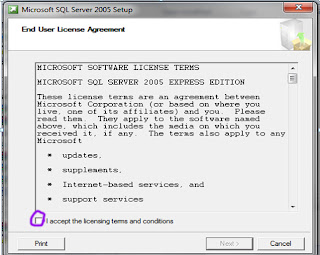
Centang I accept the lincensing terms and condition lalu klik next dan klik install
Silakan tunggu prosesnya sebentar kemudian klik next lagi
Tunggu beberapa saat lalu next lagi dan next lagi sehingga muncul tampilan seperti berikut :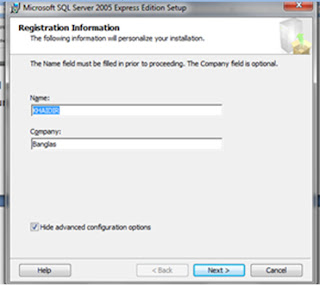
Isi saja kolom name dengan nama anda kemudian Company isi dengan tempat anda bekerja yang dalam hal ini bisa kita isi dengan RF Offline saja.
Lalu klik Next dan akan muncul seperti gambar berikut :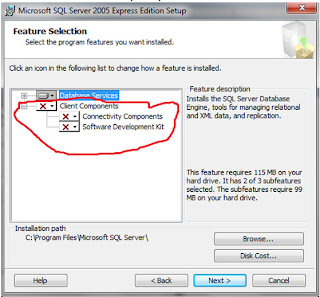
Yang saya lingkar dengan warna merah handaklah diperhatikan dengan seksama. Client components, Connecttivity components, dan Software Development Kit. Semuanya diganti dengan mengklik tanda panah kecil disamping X yang berwarna merah dan pilih "will be installed on Local Hard drive" sehingga X tidak kelihatan seperti gambar dibawah ini :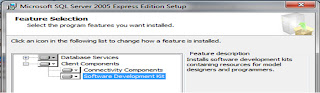 Kemudian Klik next
Kemudian Klik next
Sampai pada bagian yang paling penting yaitu pengisian Password Database. Pilih mixed mode (Windows Authentication and SQL Server Authentication). Isi password anda di kolom Enter password dan perlu diketahui, untuk IDnya secara otomatis adalah "sa". Dapat dilihat gambar seperti dibawah ini :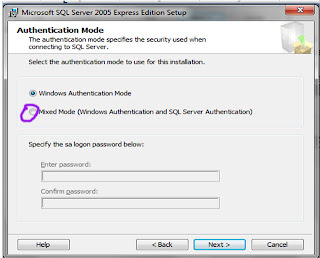 ika anda telah selesai mengisi passwordnya lalu kllik next untuk melanjutkan prosess instalasi
ika anda telah selesai mengisi passwordnya lalu kllik next untuk melanjutkan prosess instalasi
kemudian Klik Install dan tunggu sampai Finish.
Bagian kedua menginstall SQL server 2005 SSMSEE
Jalankan Installannya yaitu SQLServer2005_SSMSEE.msi seperti dibawah ini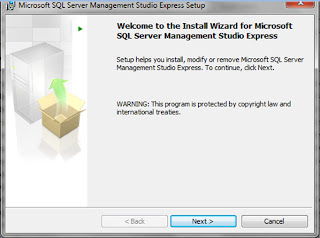 Klik next saja
Klik next saja
Kemudian centang I accept the terms in the license agreement lalu klik next
Isi nama di kolom Name dan Isi kolom Company sama sewaktu mengistall pada bagian pertama tadi.
Lalu next dan klik install, tunggu prosesnya hingga selesai dan klik finish.
Restore database RF 2.2.3.2
Extarct File server dan Cari file BILLING.bak, RF_User.bak, RF_World.bak. kemudian ikuti langkah-langkah berikut :
Klik start menu pilih
Di Microsoft SQL 2005 pilih SQL Server Management Studio Express
Isi passwordnya kemudian klik connect.
Pada Database klik kanan dan pilih new database sehingga tampil seperti gambar berikut :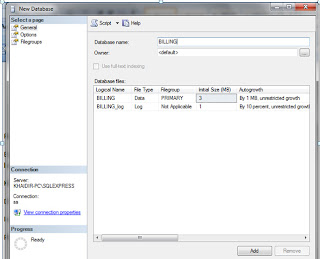 Database name isi dengan BILLING kemudian Klik OK
Database name isi dengan BILLING kemudian Klik OK
Berikutnya Klik tanda + pada database (Expand)
Pilih BILLING lalu klik kanan
Pilih Tasks – Restore – Database.
Sehingga Dapat kita lihat seperti ini :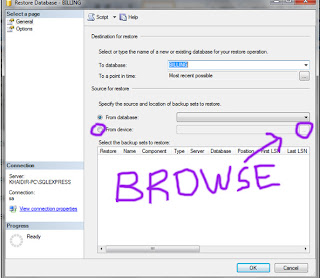 Pilih From device lalu browse databasenya kemudian klik add
Pilih From device lalu browse databasenya kemudian klik add
Cari database yang telah diextract tadi
Centang tanda restore dan Pilih Options
Centang Overwrite the existing database
Kemudian Buat folder baru di D:/Database atau C:/Database kemudian Restore ganti dengan
D:\Database\RF_RusBill.mdf ( Jika membuat Folder di D:/Database )
Begitu juga dengan D:\BASE RF\RF_RusBill_log.ldf ganti dengan D:\Database\RF_RusBill_log.ldf
Kemudian Klik Oke
Nah.... untuk kedua database lainnya caranya sama Seperti cara diatas
Sekarang kita lanjutkan dengan Setting ODBC
Pada Control panel cari ODBC Seperti gambar dibawah ini :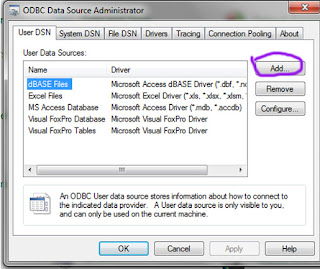 Kemudian klik Add dan pilih SQL Server
Kemudian klik Add dan pilih SQL Server
Namenya isi dengan nama Database BILLING yang sudah direstore tadi seperti gambar berikut :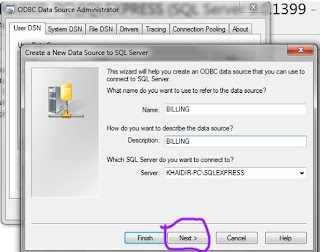 Server diambil dari nama Komputer dan SQLEXPRESS atau bisa kita lihat ketika kita mengklik pada Microsoft SQL 2005 pilih SQL Server Management Studio Express.
Server diambil dari nama Komputer dan SQLEXPRESS atau bisa kita lihat ketika kita mengklik pada Microsoft SQL 2005 pilih SQL Server Management Studio Express.
Selanjutnya
Kemudian klik next kemudian next lagi
Centang change the default database to kemudian Pilih BILLING.
Kemudian next
Setelah itu klik finish
Jika ingin mengetahui apakah settingan kita berhasil atau tidak klik test data source
Jika berhasil maka akan muncul TEST COMPLETED SUCCESSFULLY!
Untuk dua database lainnya sama dengan langkah-langkah di atas.
Install File server
Ekstrak file server yang telah anda siapkan yaitu RF Online Server File 2.2.3.2
Kemudian carilah Installan Account.msi dan RFDepend.msi
Install keduanya agar dapat menjalan Account server, Login server dan Zone Server.
Kemudian lakukan settingan pada file .ini yang akan saya mulai dari account login
Misalnya kita mengekstrak file server di D:\Server RF Online\ Account,Login
Kemudian cari folder RF_Bin didalam D:\Server RF Online\ Account,Login\RF_Bin\
Didalam Folder RF_Bin terdapat file yang bernama rfacc yang isinya sebagai berikut :
[Options]
DBSTR = Provider=KHAIDIR-PC\SQLEXPRESS;DSN=BILLING;UID=sa;PWD=123456;
ErrDBSTR =
LogLevel = 2
Merah = nama komputer\SQLEXPRESS atau bisa di lihat di SQL Server management studion express yang ada di start menu
Biru = Nama salah satu database harus BILLING
Hijau = user id database dan password database
Kemudian setting pada Folder Initialize
D:\Server RF Online\ Account,Login\RF_Bin\Initialize
File yang partama adalah AccountSystem.ini yang berisi :
[Database]
AccountDB_Machine = 127.0.0.1 atau 192.168.1.1 (ip computer anda)
AccountDB_Name = RF_User
[System]
NationCode = US
;NationCode = RU (äëÿ ðóñ ëîêàëè)
[DB_INFO]
IP = 127.0.0.1 atau 192.168.1.1 (ip computer anda)
Port = 1433
DBName = BILLING
Acc = sa
PW = 123456
[Service]
MaxAccountNum = 1337
[World]
WorldSet_Num =1
ServiceSet_Num = 0
Name0 = RF Test
Address0 = 127.0.0.1 atau 192.168.1.1 (ip computer anda)
DBName0 = RF_WORLD
Type0 = 0
Disini sudah saya setting dan tidak perlu disetting lagi kecuali ingin membuat RF Offline menjadi Online.
Kemudian BillingSystem
[System]
ZoneAddress = 127.0.0.1 atau 192.168.1.1 (ip computer anda)
NationCode = US
;NationCode = RU (äëÿ ðóñ ëîêàëè)
[BILLING]
SERVER_NAME = BILLING
IP = 127.0.0.1 atau 192.168.1.1 (ip computer anda)
PORT = 1433
CP_ID = 1
GROUP_NUM = 1
SERVER_NUM = 1
GAME_ID = 1
Kemudian Login_Filter_Dev.ini (ID GM)
[IPAddress]
FilterNum = 0
Filter0 = 192.168.1.0
FilterRange0 = 255
[ID]
;ôèëüòð GM ëîãèíîâ
FilterNum = 4
Filter0 = !admin1 (ganti dengan Id GM yang anda inginkan namun harus terdaftar di database juga)
Filter1 = !admin2
Filter2 = !admin3
Filter3 = !admin4
Jika salah satu dari Id tidak sesuai yaitu Id di database dan id didalam settingan ini maka GM tidak akan bisa login kedalam game.
Kemudian file LoginSystem.ini
[Account]
AccountAddress = 127.0.0.11 atau 192.168.1.1 (ip computer anda)
[System]
NationCode = CN
;NationCode = RU (äëÿ ðóñ ëîêàëè)
[CHECK ADDRESS]
CHECK = TRUE
[LOG]
AUTH_LOG = TRUE
[World]
Lim World Num = 1
DB Push Job = 0
[BILLING]
Check = FALSE
BillingCode = 78
[MOTP]
Service = FALSE
HostName = Let.Tom.Ru
HostIP = ÂÀØ IP
URLPath = /MOTPValidation/ValidationServlet
Port = 12380
[IP Address Filter]
FilterNum = 0
Filter0 = 127.0.0.1 1 atau 192.168.1.1 (ip computer anda)
FilterRange0 = 255
[UserCountDisplyLimit]
Limit0 = 500
Limit1 = 1200
Limit2 = 2700
[BILL_RU]
DBName = BILLING
DBIP = 127.0.0.11 atau 192.168.1.1 (ip computer anda)
DBAccount = sa
DBPassword = 123456
DBPort = 1433
Kemudian anda masuk kefolder D:\Server RF Online\ ZoneServer\World Info
Pada File WorldInfo.ini jadikan sperti berikut :
[System]
WorldName = RF-Test
ServerType = 0
BillingCode = 32
BillOper = 0
FreeServer = 1
HBKPath = D:\Server RF Online\Work\HBK
HistoryPath = D:Server RF Online\History
NationCode = TH
;NationCode = RU (äëÿ ðóñ ëîêàëè)
[ServerMode]
BuyCashItemByGold = false
;Ñóùåñòâóåò 2øò(Internal è Release)
ReleaseType = Release
ExcuteService = false
[Rule]
CrystalHPMultiple = 1.0
CrystalHPMultiple_1 = 5.0
CrystalHPMultiple_2 = 8.0
CrystalHPMultiple_3 = 11.0
[GUILD CREATE EVENT]
Enable = FALSE
START_DATE = 20090119
END_DATE = 20090120
Kemudian buat folder baru di D:\Server RF Online\Work\HBK dan = D:\Server RF Online\History
Setelah selesai membuat folder, masuk lagi ke = D:\Server RF Online\ZoneServer\RF_Bin
Carilah file rfacc.ini kemudian ganti seperti ini
DBSTR = Provider=SQLOLEDB;Source=1337n;UID=sa;PWD=123456;Initial Catalog=BILLING;
Kemudian pada folder D:\Server RF Onlinne\ZoneServer\RF_Bin\Initialize cari file WorldSystem dan ganti
AccountAddress = your ip address
Menjadi
AccountAddress = 127.0.0.1
Jalankan Account Server, run sebagai Administrator
Jalankan Login Server tunggu hingga tehubung keduanya dapat dilihat pada tampilan program
Setelah kedua Server tersebut terhubung barulah jalankan Zone Server
Kemudian ketik pada kolom bawah Login server /open
Untuk mengetahui ketiga server terhubung adalah dengan melihat tulisan OPN pada bagian Bawah pada tampilan Zone Server. Jika OPN 1-1 maka Ketiga server sudah terhubung dan berjalan dengan lancar.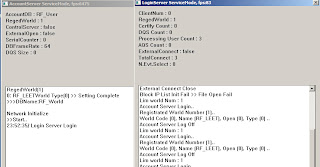 Selesai sudah Setting Server RF Online
Selesai sudah Setting Server RF Online
Spesifikasi komputer
Untuk bisa menjadi Host RF Online maka spesifikasi komputer kita haruslah memadai.
Sistem Operasi yang akan digunakanl adalah Windows server 2003 x64 bit
Prosesor Intel core i3
12 GB RAM
100 GB Free HD Space
Jika anda ingin menjalankan Server di Local Host setidaknya harus mempunyai Spesifikasi sebagai berikut :
Prosesor core 2 Duo
8 GB RAM DDR2/DDR3 ( minimal )
Windows Server 2003 R2 x64
50 GB HDD
Bahan yang dibutuhkan adalah :
Windows Server 2003 x64
Server file RF 2.2.3.2 Golden Update (GU)
SQL Server dan SQLEXPR 2005 x64
dotNet2.0
Install Database
Langkah-langkah instalasi SQLEXPR dan SQL Server 2005 SSMSEE
Bagian pertama SQLEXPR :
Install dotNet 2.0
Buka SQLEX PR Sehingga terlihat seperti gambar dibawah ini :
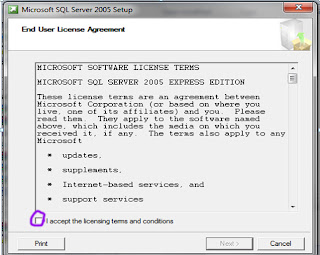
Centang I accept the lincensing terms and condition lalu klik next dan klik install
Silakan tunggu prosesnya sebentar kemudian klik next lagi
Tunggu beberapa saat lalu next lagi dan next lagi sehingga muncul tampilan seperti berikut :
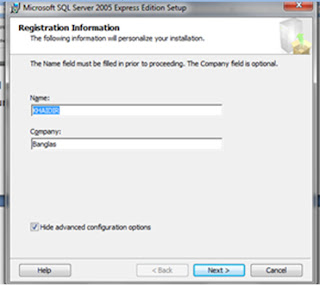
Isi saja kolom name dengan nama anda kemudian Company isi dengan tempat anda bekerja yang dalam hal ini bisa kita isi dengan RF Offline saja.
Lalu klik Next dan akan muncul seperti gambar berikut :
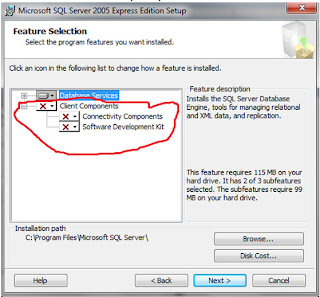
Yang saya lingkar dengan warna merah handaklah diperhatikan dengan seksama. Client components, Connecttivity components, dan Software Development Kit. Semuanya diganti dengan mengklik tanda panah kecil disamping X yang berwarna merah dan pilih "will be installed on Local Hard drive" sehingga X tidak kelihatan seperti gambar dibawah ini :
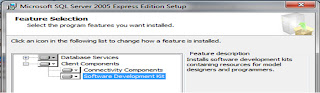 Kemudian Klik next
Kemudian Klik next Sampai pada bagian yang paling penting yaitu pengisian Password Database. Pilih mixed mode (Windows Authentication and SQL Server Authentication). Isi password anda di kolom Enter password dan perlu diketahui, untuk IDnya secara otomatis adalah "sa". Dapat dilihat gambar seperti dibawah ini :
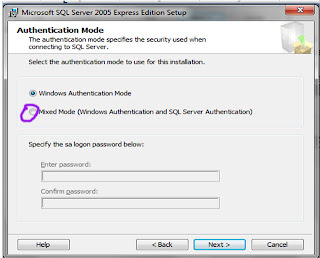 ika anda telah selesai mengisi passwordnya lalu kllik next untuk melanjutkan prosess instalasi
ika anda telah selesai mengisi passwordnya lalu kllik next untuk melanjutkan prosess instalasikemudian Klik Install dan tunggu sampai Finish.
Bagian kedua menginstall SQL server 2005 SSMSEE
Jalankan Installannya yaitu SQLServer2005_SSMSEE.msi seperti dibawah ini
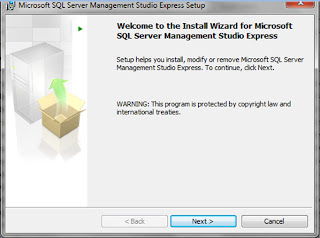 Klik next saja
Klik next sajaKemudian centang I accept the terms in the license agreement lalu klik next
Isi nama di kolom Name dan Isi kolom Company sama sewaktu mengistall pada bagian pertama tadi.
Lalu next dan klik install, tunggu prosesnya hingga selesai dan klik finish.
Restore database RF 2.2.3.2
Extarct File server dan Cari file BILLING.bak, RF_User.bak, RF_World.bak. kemudian ikuti langkah-langkah berikut :
Klik start menu pilih
Di Microsoft SQL 2005 pilih SQL Server Management Studio Express
Isi passwordnya kemudian klik connect.
Pada Database klik kanan dan pilih new database sehingga tampil seperti gambar berikut :
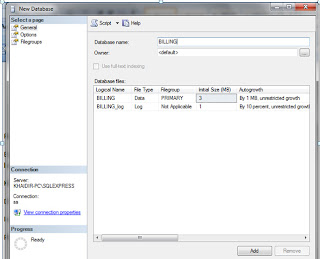 Database name isi dengan BILLING kemudian Klik OK
Database name isi dengan BILLING kemudian Klik OKBerikutnya Klik tanda + pada database (Expand)
Pilih BILLING lalu klik kanan
Pilih Tasks – Restore – Database.
Sehingga Dapat kita lihat seperti ini :
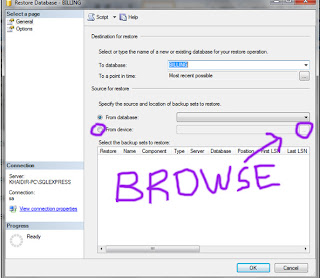 Pilih From device lalu browse databasenya kemudian klik add
Pilih From device lalu browse databasenya kemudian klik addCari database yang telah diextract tadi
Centang tanda restore dan Pilih Options
Centang Overwrite the existing database
Kemudian Buat folder baru di D:/Database atau C:/Database kemudian Restore ganti dengan
D:\Database\RF_RusBill.mdf ( Jika membuat Folder di D:/Database )
Begitu juga dengan D:\BASE RF\RF_RusBill_log.ldf ganti dengan D:\Database\RF_RusBill_log.ldf
Kemudian Klik Oke
Nah.... untuk kedua database lainnya caranya sama Seperti cara diatas
Sekarang kita lanjutkan dengan Setting ODBC
Pada Control panel cari ODBC Seperti gambar dibawah ini :
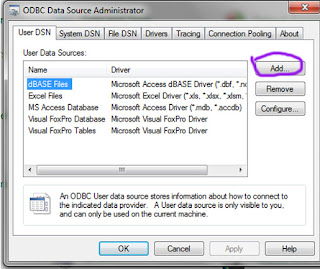 Kemudian klik Add dan pilih SQL Server
Kemudian klik Add dan pilih SQL Server Namenya isi dengan nama Database BILLING yang sudah direstore tadi seperti gambar berikut :
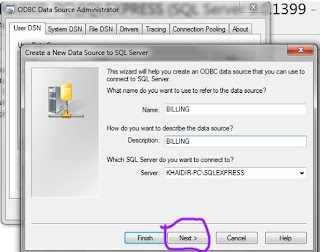 Server diambil dari nama Komputer dan SQLEXPRESS atau bisa kita lihat ketika kita mengklik pada Microsoft SQL 2005 pilih SQL Server Management Studio Express.
Server diambil dari nama Komputer dan SQLEXPRESS atau bisa kita lihat ketika kita mengklik pada Microsoft SQL 2005 pilih SQL Server Management Studio Express.Selanjutnya
Kemudian klik next kemudian next lagi
Centang change the default database to kemudian Pilih BILLING.
Kemudian next
Setelah itu klik finish
Jika ingin mengetahui apakah settingan kita berhasil atau tidak klik test data source
Jika berhasil maka akan muncul TEST COMPLETED SUCCESSFULLY!
Untuk dua database lainnya sama dengan langkah-langkah di atas.
Install File server
Ekstrak file server yang telah anda siapkan yaitu RF Online Server File 2.2.3.2
Kemudian carilah Installan Account.msi dan RFDepend.msi
Install keduanya agar dapat menjalan Account server, Login server dan Zone Server.
Kemudian lakukan settingan pada file .ini yang akan saya mulai dari account login
Misalnya kita mengekstrak file server di D:\Server RF Online\ Account,Login
Kemudian cari folder RF_Bin didalam D:\Server RF Online\ Account,Login\RF_Bin\
Didalam Folder RF_Bin terdapat file yang bernama rfacc yang isinya sebagai berikut :
[Options]
DBSTR = Provider=KHAIDIR-PC\SQLEXPRESS;DSN=BILLING;UID=sa;PWD=123456;
ErrDBSTR =
LogLevel = 2
Merah = nama komputer\SQLEXPRESS atau bisa di lihat di SQL Server management studion express yang ada di start menu
Biru = Nama salah satu database harus BILLING
Hijau = user id database dan password database
Kemudian setting pada Folder Initialize
D:\Server RF Online\ Account,Login\RF_Bin\Initialize
File yang partama adalah AccountSystem.ini yang berisi :
[Database]
AccountDB_Machine = 127.0.0.1 atau 192.168.1.1 (ip computer anda)
AccountDB_Name = RF_User
[System]
NationCode = US
;NationCode = RU (äëÿ ðóñ ëîêàëè)
[DB_INFO]
IP = 127.0.0.1 atau 192.168.1.1 (ip computer anda)
Port = 1433
DBName = BILLING
Acc = sa
PW = 123456
[Service]
MaxAccountNum = 1337
[World]
WorldSet_Num =1
ServiceSet_Num = 0
Name0 = RF Test
Address0 = 127.0.0.1 atau 192.168.1.1 (ip computer anda)
DBName0 = RF_WORLD
Type0 = 0
Disini sudah saya setting dan tidak perlu disetting lagi kecuali ingin membuat RF Offline menjadi Online.
Kemudian BillingSystem
[System]
ZoneAddress = 127.0.0.1 atau 192.168.1.1 (ip computer anda)
NationCode = US
;NationCode = RU (äëÿ ðóñ ëîêàëè)
[BILLING]
SERVER_NAME = BILLING
IP = 127.0.0.1 atau 192.168.1.1 (ip computer anda)
PORT = 1433
CP_ID = 1
GROUP_NUM = 1
SERVER_NUM = 1
GAME_ID = 1
Kemudian Login_Filter_Dev.ini (ID GM)
[IPAddress]
FilterNum = 0
Filter0 = 192.168.1.0
FilterRange0 = 255
[ID]
;ôèëüòð GM ëîãèíîâ
FilterNum = 4
Filter0 = !admin1 (ganti dengan Id GM yang anda inginkan namun harus terdaftar di database juga)
Filter1 = !admin2
Filter2 = !admin3
Filter3 = !admin4
Jika salah satu dari Id tidak sesuai yaitu Id di database dan id didalam settingan ini maka GM tidak akan bisa login kedalam game.
Kemudian file LoginSystem.ini
[Account]
AccountAddress = 127.0.0.11 atau 192.168.1.1 (ip computer anda)
[System]
NationCode = CN
;NationCode = RU (äëÿ ðóñ ëîêàëè)
[CHECK ADDRESS]
CHECK = TRUE
[LOG]
AUTH_LOG = TRUE
[World]
Lim World Num = 1
DB Push Job = 0
[BILLING]
Check = FALSE
BillingCode = 78
[MOTP]
Service = FALSE
HostName = Let.Tom.Ru
HostIP = ÂÀØ IP
URLPath = /MOTPValidation/ValidationServlet
Port = 12380
[IP Address Filter]
FilterNum = 0
Filter0 = 127.0.0.1 1 atau 192.168.1.1 (ip computer anda)
FilterRange0 = 255
[UserCountDisplyLimit]
Limit0 = 500
Limit1 = 1200
Limit2 = 2700
[BILL_RU]
DBName = BILLING
DBIP = 127.0.0.11 atau 192.168.1.1 (ip computer anda)
DBAccount = sa
DBPassword = 123456
DBPort = 1433
Kemudian anda masuk kefolder D:\Server RF Online\ ZoneServer\World Info
Pada File WorldInfo.ini jadikan sperti berikut :
[System]
WorldName = RF-Test
ServerType = 0
BillingCode = 32
BillOper = 0
FreeServer = 1
HBKPath = D:\Server RF Online\Work\HBK
HistoryPath = D:Server RF Online\History
NationCode = TH
;NationCode = RU (äëÿ ðóñ ëîêàëè)
[ServerMode]
BuyCashItemByGold = false
;Ñóùåñòâóåò 2øò(Internal è Release)
ReleaseType = Release
ExcuteService = false
[Rule]
CrystalHPMultiple = 1.0
CrystalHPMultiple_1 = 5.0
CrystalHPMultiple_2 = 8.0
CrystalHPMultiple_3 = 11.0
[GUILD CREATE EVENT]
Enable = FALSE
START_DATE = 20090119
END_DATE = 20090120
Kemudian buat folder baru di D:\Server RF Online\Work\HBK dan = D:\Server RF Online\History
Setelah selesai membuat folder, masuk lagi ke = D:\Server RF Online\ZoneServer\RF_Bin
Carilah file rfacc.ini kemudian ganti seperti ini
DBSTR = Provider=SQLOLEDB;Source=1337n;UID=sa;PWD=123456;Initial Catalog=BILLING;
Kemudian pada folder D:\Server RF Onlinne\ZoneServer\RF_Bin\Initialize cari file WorldSystem dan ganti
AccountAddress = your ip address
Menjadi
AccountAddress = 127.0.0.1
Jalankan Account Server, run sebagai Administrator
Jalankan Login Server tunggu hingga tehubung keduanya dapat dilihat pada tampilan program
Setelah kedua Server tersebut terhubung barulah jalankan Zone Server
Kemudian ketik pada kolom bawah Login server /open
Untuk mengetahui ketiga server terhubung adalah dengan melihat tulisan OPN pada bagian Bawah pada tampilan Zone Server. Jika OPN 1-1 maka Ketiga server sudah terhubung dan berjalan dengan lancar.
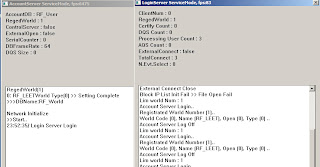 Selesai sudah Setting Server RF Online
Selesai sudah Setting Server RF Online
tutorial launcher dan emulator dengan lengka
youtube.com/watch?v=G3evgGDbXfM
Menjalankan Server RF
youtube.com/watch?v=nlL6OkWOYQ0
Untuk tutorial dan vidio RF onlineya ane sambung besok lagi dan buat yang newbie ane lagi menyusun prodak dvd dengan list sebagai berikut
Server File Game (Standard 2.2.3.2)
Account Server
Login Server
Zone Server
Dat Edit
Billing Server
Control Server (CSP)
Database File
Register web file
Maintenance web FIle (flash)
Emulator dan Launcher 2.2.3.2
Launcher dan Edit Launcher
Texture Tool untuk edit Armor
Tutorial Emulator launcher
Note : cara Tambah Map baru di RF
GM CODE
Edit File Image RF
All Superior Armor Code
Auto Detect Cheat Monitor skrip file
Economy history fix trick
Suspect database error fix trick
Windows 64 Bit
Tutorial install
File setting GM
Editing software (strs, style, icon)
Buku Elektronik tutorial RF Game ke Offline dan Online
insyallah dalam minggu ini selesai
Diubah oleh idrfonline 22-11-2013 16:18
0
7.4K
Kutip
0
Balasan
Thread Digembok
Thread Digembok
Komunitas Pilihan